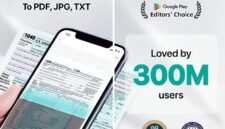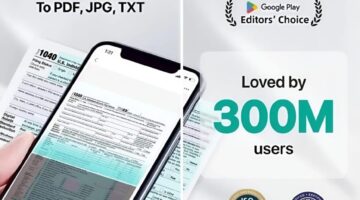| Proses rekonstruksi pembunuhan di Sambas (Dok. Istimewa) |
SwaraWarta.co.id – Seorang remaja berusia 15 tahun di Kabupaten Sambas, Kalimantan Barat, membunuh temannya yang berusia 12 tahun.
ADVERTISEMENT
 .
.SCROLL TO RESUME CONTENT
Alasannya, temannya tidak membayar utang jasa joki untuk naik peringkat dalam game Mobile Legends senilai Rp 200 ribu.
“Korban meminta jasa joki pelaku untuk menaikkan rank dari epic ke mythic seharga Rp 200 ribu dan korban berjanji akan dibayar apabila sudah punya uang. Tetapi (saat ditagih) dijawab oleh korban tidak punya uang,” ujar Kanit Pidum Polres Sambas Ipda Nanda Bima kepada awak media, Senin (18/3).
Pelaku merencanakan pembunuhan setelah mengetahui bahwa temannya memiliki uang di sakunya, dan membunuhnya di sebuah kebun jeruk pada Selasa malam.
“Iya (pelaku kesal karena) korban alasan tidak punya uang, tetapi dia (pelaku) melihat korban mengantongi uang dan HP,” ujar Nanda
Pelaku menindih tubuh korban dan menenggelamkan kepalanya ke parit selama 5 menit hingga korban meninggal dunia.
“Tubuh korban ditindih menggunakan kedua lutut, kemudian dicekik lalu kepalanya ditenggelamkan ke parit selama 5 menit,” ungkap Ipda Nanda.
“Pelaku kembali menenggelamkan kepala korban selama 10 menit sampai akhirnya korban meninggal dunia. Jasad korban ditinggalkan di situ lalu ditutup daun kelapa dan daun lainnya,” terangnya.
Korban ditemukan setelah dilaporkan hilang dan pelaku ditangkap dan dijerat dengan Pasal 340 KUHP dan ancaman hukuman seumur hidup.
Kejadian ini sangat menyedihkan dan mengajarkan kita untuk mengatasi masalah dengan cara yang lebih baik dan damai daripada menggunakan kekerasan atau tindakan kriminal.